Jak zmienić HEIC na JPG na iPhonie Łatwe korzystanie z aplikacji
W przeciwieństwie do JPEG, HEIC nie ma dużego wsparcia, dlatego przed przesłaniem pliku konieczne stało się jego przekonwertowanie. Ale wybór konwertera na twoim urządzeniu może być trudny, ponieważ nie wszystkie z nich działają bardzo dobrze podczas konwersji pliku obrazu. Jeśli więc chcesz poznać techniki zmiany formatu na JPEG na swoim urządzeniu, musisz postępować zgodnie z tym artykułem. Istnieją trzy różne metody zmiany HEIC do JPG na iPhonie i pulpit łatwo bez utraty jakości nieprzetworzonego pliku HEIC.

Część 1. Jak przekonwertować HEIC na JPG na iPhonie za pomocą aplikacji Pliki
Z menedżerem plików takim jak Aplikacja do plików możesz łatwo przekonwertować HEIC na JPG na iPhonie bez pobierania dodatkowych plików. Oprócz funkcji przechowywania narzędzie obsługuje lokalnie na Twoim iPhonie; obsługuje również inne aplikacje do przechowywania w chmurze, co stało się jednym z powodów, dla których ta funkcja stała się popularna u każdego użytkownika iPhone'a. Jeśli chcesz spróbować użyć tej wbudowanej aplikacji menedżera plików na urządzeniach z systemem iOS, wykonaj poniższe czynności, aby zrobić to skutecznie.
Kroki, jak przekonwertować HEIC na JPG za pomocą aplikacji do plików:
Krok 1. Otwórz bibliotekę obrazu HEIC, który chcesz skopiować.
Krok 2. Następnie otwórz aplikację Plik i wybierz Włącz Mój iPhone. Podczas korzystania z niego możesz również uzyskać dostęp do Dysku Google lub innego dysku iCloud, aby przesłać plik HEIC, jeśli plik HEIC nie jest dostępny na dysku lokalnym, ale aby to zrobić, musisz mieć połączenie z Internetem.
Krok 3. Po otwarciu aplikacji musisz teraz utworzyć folder, wkleić plik, a format zostanie automatycznie zapisany w formacie JPEG.
Część 2. Jak przekonwertować HEIC na JPG za pomocą aplikacji innej firmy na iPhone'a?

Jedną z najlepszych darmowych aplikacji, których możesz użyć do zmiany formatu HEIC, jest HEIC do JPEG. Ta aplikacja jest typu open source, co oznacza, że możesz ją pobrać bezpłatnie na dowolne urządzenie z systemem iOS. Jeśli chcesz wiedzieć, jak przekonwertować HEIC na JPG na iPhonie, możesz wykonać poniższe czynności.
Kroki, jak przekonwertować HEIC na JPG za pomocą HEIC na JPEG:
Krok 1. Wyszukaj HEIC do JPEG w App Store i kliknij przycisk pobierania, aby zainstalować aplikację na urządzeniu z systemem iOS.
Krok 2. Po instalacji dotknij aplikacji, aby ją otworzyć. Klikając Wybierz obraz, możesz bezpośrednio uzyskać dostęp do zdjęć swojego iOS i wybrać obraz HEIC, który chcesz przekonwertować.
Krok 3. Jeśli przesłałeś plik HEIC do aplikacji, musisz je sprawdzić, dotykając ich pojedynczo. Po dotknięciu pliku HEIC, który chcesz przekonwertować, dotknij Udostępnij jako JPEG znajduje się w prawym górnym rogu ekranu.
Krok 4. W tym obszarze dotknij przycisku Zapisać obraz, a zdjęcie HEIC zostanie przekonwertowane na JPEG.
Część 3. Jak przekonwertować HEIC na JPEG i przesłać zdjęcia do systemu Windows i Mac?
Załóżmy, że aplikacja na iOS innej firmy i wbudowany menedżer plików nie działały w zależności od Twoich potrzeb, to co powinieneś zrobić? Nie musisz się martwić, ponieważ mamy twoje plecy. FVC Free HEIC to JPG Converter to narzędzie internetowe, które umożliwia użytkownikom automatyczną konwersję pliku HEIC do formatu JPEG. Dzięki niemu możesz skorzystać z narzędzia i zakończyć zadanie konwersji w trzech prostych krokach. Oto kroki, aby przekonwertować HEIC na JPEG, jeśli nie masz iPhone'a do użycia.
Kroki, jak przekonwertować HEIC na JPG za pomocą FVC Free HEIC to JPG Converter:
Krok 1. Kliknij to połączyć aby otworzyć oficjalną stronę narzędzia internetowego w ulubionej przeglądarce.
Krok 2. Następnie kliknij Dodaj pliki HEIC / HEIF, zlokalizuj obraz HEIC, który chcesz zmienić format, i kliknij otwarty aby pomyślnie przesłać plik.
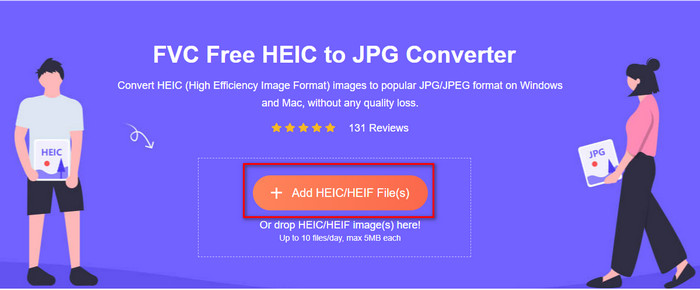
Krok 3. Konwersja formatu na JPEG rozpocznie się wkrótce, a po zakończeniu procedury kliknij Ściągnij aby zapisać plik obrazu na dysku w formacie JPEG. Jak obiecaliśmy, przeczytasz tylko trzy proste kroki, aby pomyślnie zmienić format obrazu na JPEG. Więc jeśli aplikacja na iPhone'a nie działała dobrze, to jest to narzędzie, którego musisz użyć jako zamiennika.
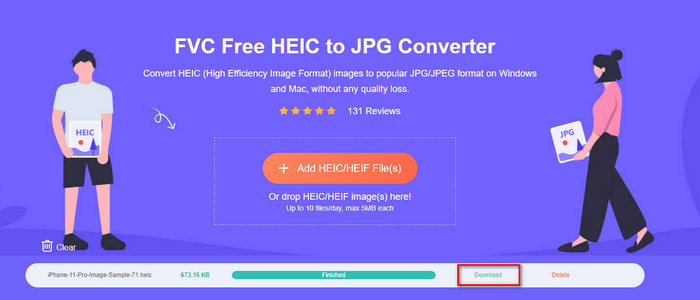
Część 4. Często zadawane pytania dotyczące konwersji HEIC na JPEG na iPhonie
Czy muszę przekonwertować plik HEIC na JPEG przed przesłaniem go na iPhone'a?
Zależy to od wersji urządzenia iOS odbiornika; jeśli odbiornik korzysta z systemu iOS 11 lub nowszego, konwersja formatu na JPEG nie jest konieczna, ponieważ plik można otworzyć tutaj, ponieważ jest on natywnie obsługiwany. Ale jeśli wersja odbiornika jest niższa niż iOS 11, to jest czas potrzebny na konwersję HEIC w JPEG.
Czy przeniesienie HEIC na inne urządzenie zajmuje trochę czasu?
Nie ze względu na kompresję tego formatu, więc przesyłanie obrazu w tym formacie jest łatwe. Jeśli jednak wyślesz go zbiorczo na drugie urządzenie, będziesz musiał poczekać na zakończenie procesu. Jeśli przesyłasz go za pomocą połączenia internetowego, będziesz potrzebować szybkiego, aby szybko go przetworzyć.
Czy po konwersji HEIC na JPEG pozostanie wysoka jakość obrazu?
HEIC i JPEG mogą przechowywać obrazy wysokiej jakości, więc konwertując HEIC na JPEG, nie napotkasz utraty jakości podczas konwersji. Jednak niektóre konwertery obniżają jakość obrazu, aby szybko go przetworzyć. Aby uniknąć złej jakości surowego pliku HEIC, musisz wybrać najlepszy konwerter, aby łatwo zmienić format na JPEG bez utraty oryginalnej jakości.
Wniosek
Nauczyliśmy się teraz, jak zmienić HEIC na JPG na iPhonie, nie martwiąc się o utratę jakości. Pomimo problemów z obsługą Format HEIC dzięki temu artykułowi zmniejszyłeś ciężar, który niesiesz, ponieważ masz teraz sposoby na jego nawrócenie. Jeśli więc chcesz wypróbować dwie metody, o których wspomnieliśmy powyżej na swoim iPhonie, idź i postępuj zgodnie z nimi. Ale jeśli uważasz, że to nie wystarczy, musisz wybrać konwerter online, o którym wspomnieliśmy. Istnieją wytyczne dotyczące korzystania z konwertera w sieci. Postępuj zgodnie z nim, aby dowiedzieć się, jak z niego korzystać. Mamy nadzieję, że spodobał Ci się ten artykuł, odwiedź naszą stronę internetową, ponieważ zebraliśmy również inne sposoby rozwiązania Twojego codziennego zadania związanego z problemami z obrazem i dźwiękiem.



 Video Converter Ultimate
Video Converter Ultimate Nagrywarka ekranu
Nagrywarka ekranu



